アクセシビリティ
アクセス可能なアプリは、制限や障害者に関係なく、すべての人が使用することができます。アプリがアクセスできるようにすることで、より広範な市場に到達し、ユーザーベースを拡大することができます。
ユーザーは必ずしもあなたと同じ能力を持っていません。アプリは、視覚、聴覚、相互作用障害、あるいは学習障害の観点から、アプリのユーザーエクスペリエンスを考慮してください。これらの障害のいずれかの誰かがそれを使用しようとすると、アプリはまだ動作可能でしょうか?
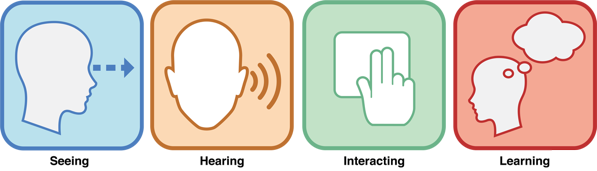
Apple は、システム·レベルでの作業の大半を、アプリがアクセスできるようにするために、画面ズーム、視覚的なアラート、アシストタッチ、ガイド付きのアクセス機能を提供するために、- しかし、あなたのアプリのアクセシビリティを向上させるために開発者としてもっとできることがあります。
VoiceOver での作業
OS X と iOS アプリが情報を公開する主な方法は、グラフィカル・ユーザー・インターフェイス(GUI)を介してですので、ビジュアルなアクセシビリティに特に注意を払う必要があります。目が見えない方や弱視のユーザーは、VoiceOver を使用して相互に交流し、アプリのユーザー·インタフェースはオペレーティングシステムに組み込まれている、画面読み上げ技術を使用して、アプリと対話します。VoiceOver ユーザは、特別なジェスチャーを使用するか、キーボードのコマンドで、GUI を探索し、制御します。標準入力ーマウスの動きや指のスワイプなどのようにーVoiceOver に翻訳されると VoiceOver のカーソルの動きになり、要素のアクセシビリティ情報を読み取ります。
VoiceOver は、視力障碍者のユーザーの異なるタッチを解釈することによって、GUI をナビゲートするのに役立ちます。
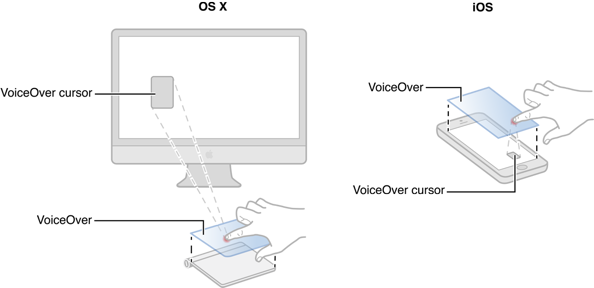
AppKit と UIKit の提供する標準の UI 要素は、デフォルトで VoiceOver にアクセスできます。あなたはただ、テキストが関連付けられていない画像やアイコンなどのビジュアルの UI 要素の説明を提供する必要があります。要素の役割として、または VoiceOver が要素を読むべきかどうか、のように要素のアクセシビリティの説明とその他のデフォルトのアクセシビリティの動作を変更することができ、直接に Interface Builder で、要素を読むかどうかを変更します。
一方、声を出して読まれるように VoiceOver に自分自身を記述できるように、カスタムの UI 要素とビューは、NSAccessibility または UIAccessibility プロトコルに準拠している必要があります。これらは AppKit と UIKit に採用された標準コントロールと、同じプロトコルです。これらのプロトコルを採用し、そのメソッドを実装することで、VoiceOver に、それがカスタム UI 要素にアクセスできるように、必要な情報を提供しています。
アプリが VoiceOver でうまく動作していることを確認する最善の方法は、VoiceOver を使用してアプリと対話することです。iOS では、[VoiceOver を有効にする] を、[設定] > [一般] > [アクセシビリティ] で設定し、OS X では[システム環境設定] > [アクセシビリティ] で設定します。(または Command - F5 キーを押します)。VoiceOver は、洗練されたツールですが、基本を学ぶためには数分しかかかりません。すべての機能は、適切な説明でアクセス可能で、UI 要素の全てであることを確認するため VoiceOver を使用して、ユーザー·インターフェースをナビゲートします。アプリが"「あなたの iPhone アプリのアクセシビリティのテスト」のアドバイスに従って、正のアクセシビリティの経験を促進することを確認します。
関連記事
既出のディスカッション
iOS 用のアクセシビリティプログラミングガイド
サンプルコードプロジェクト
ImageMapExample
次の章